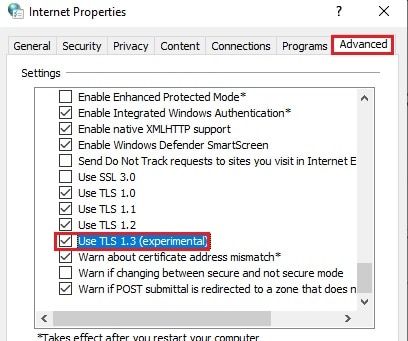Cách bật hoặc tắt TLS 1.3 trong Windows 10
- Thể LoạI: Cấu Hình Nâng Cao Của Windows 10
TLS 1.3 là giao thức bảo mật mới nhất cải tiến dựa trên TLS 1.2 về mặt bảo mật và hiệu suất. TLS 1.3 vẫn chưa được sử dụng rộng rãi nhưng một số trang web và máy chủ web hỗ trợ giao thức TLS 1.3.
Nếu TLS 1.3 được bật trong trình duyệt của bạn hoặc trong Hệ điều hành, các trang web và ứng dụng hỗ trợ phiên bản này sẽ mở ra với TLS 1.3 nhằm tăng cường bảo mật tổng thể của hệ thống và cũng nâng cao trải nghiệm hiệu suất tổng thể.
Trong bài viết này, chúng tôi sẽ thảo luận về cách bật hoặc tắt TLS 1.3 trong Windows 10. Chúng tôi cũng sẽ thảo luận về việc bật TLS 1.3 trong các trình duyệt phổ biến bao gồm Google Chrome, Microsoft Edge và Mozilla Firefox. Tóm tắt nhanh ẩn giấu 1 SSL (1, 2, 3) so với TLS (1.1, 1.2) so với TLS 1.3 1.1 Bật TLS 1.3 trong Windows 10 (toàn hệ thống) 1,2 Bật TLS 1.3 trên Microsoft Edge và Internet Explorer 1,3 Bật TLS 1.3 trên Google Chrome 1,4 Bật TLS 1.3 trên Mozilla Firefox 2 Làm cách nào để kiểm tra xem TLS 1.3 đã được bật chưa? 3 Chốt lời
SSL (1, 2, 3) so với TLS (1.1, 1.2) so với TLS 1.3
Giao thức SSL (Lớp cổng bảo mật) được phát triển bởi Netscape để đảm bảo giao tiếp giữa trang web và trình duyệt. Nó phát triển với phiên bản 2 và 3.
Khi tiêu chuẩn mở rộng, nó được đặt tên là TLS nhưng về cơ bản công nghệ cơ bản vẫn giữ nguyên.
Với mỗi bản cập nhật phiên bản, TLS bổ sung thêm nhiều tính năng bảo mật và cải tiến hiệu suất. TLS 1.2 là giao thức được sử dụng rộng rãi nhất cũng được coi là an toàn trong khi TLS 1.0 và TLS 1.1 không được coi là an toàn.
Dưới đây là một số tính năng bạn sẽ tìm thấy trong TLS 1.3:
- Mật mã bảo mật mới : TLS 1.3 sử dụng mật mã bảo mật mới và không tương thích với mật mã cũ.
- Đã xóa bảo mật yếu : Mã hóa bảo mật yếu đã bị loại bỏ và sẽ không hoạt động với TLS 1.3, ví dụ: MD5, RC4, v.v.
- Tốc độ, vận tốc : TLS 1.3 tăng tốc giao tiếp máy khách / máy chủ bằng cách giảm số không. của các chuyến đi kết nối cần thiết để thương lượng.
- Không giám sát : Tổ chức và phần mềm giám sát sẽ không thể giám sát các kết nối an toàn bằng TLS 1.3. Đây là một mối quan tâm rất lớn đối với các tổ chức trong khi một sự cứu trợ tốt cho người sử dụng.
Bật TLS 1.3 trong Windows 10 (toàn hệ thống)
TLS 1.3 không được bật trong Windows 10 theo mặc định. Nếu bạn đang sử dụng các ứng dụng mạng yêu cầu hoặc hỗ trợ TLS 1.3, bạn nên bật TLS 1.3 trong Windows 10. Bạn có thể sử dụng tệp reg và chạy nó trên hệ thống của mình để bật TLS 1.3 trong Windows 10.
Bật TLS 1.3.reg (205 byte, 3.176 lượt truy cập)
Bây giờ bạn đã thực hiện các thay đổi cần thiết đối với sổ đăng ký hệ thống để kích hoạt TLS 1.3 trên toàn hệ thống.
Nếu bạn muốn tắt TLS 1.3, bạn có thể chạy tệp đăng ký sau:
Tắt TLS 1.3.reg (không xác định, 1.362 lượt truy cập)
Bật TLS 1.3 trên Microsoft Edge và Internet Explorer
Vì TLS 1.3 bị tắt theo mặc định, nó cần được bật theo cách thủ công cho từng trình duyệt. Hiện tại, Internet Explorer 11 và Edge không hỗ trợ TLS 1.3 nhưng sẽ được hỗ trợ trong các bản cập nhật tiếp theo, theo nguồn tin từ Chương trình Người dùng nội bộ của Microsoft .
Nếu bạn muốn bật phiên bản thử nghiệm, hãy làm theo các bước bên dưới để bật phiên bản này trên Microsoft Edge cũng như Internet Explorer.
- Kiểu inetcpl.cpl trong Chạy và nhấn Vào .
- Trong Thuộc tính Internet, chuyển đến tab Nâng cao và cuộn xuống dưới cùng. Chọn hộp bên cạnh Sử dụng TLS 1.3.
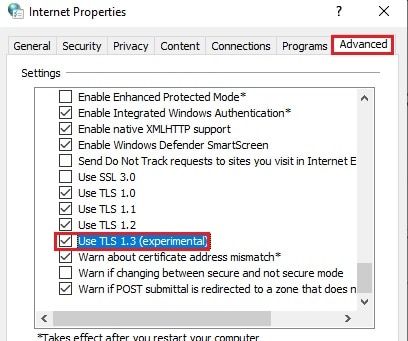
- Nhấp vào Áp dụng và Ok. Khởi động lại máy tính của bạn để các thay đổi có hiệu lực.
Trình duyệt Edge hiện có thể được sử dụng để kết nối với bất kỳ trang web hoặc máy chủ nào chạy TLS 1.3. Cấu hình này cũng diễn ra trên trình duyệt web IE đồng thời là tốt.
Bạn cũng có thể tắt TLS 1.3 hoặc bất kỳ phiên bản nào khác bằng cách điều hướng đến Thuộc tính Internet và bỏ chọn các hộp tương ứng.
Bật TLS 1.3 trên Google Chrome
Trong trường hợp của Google Trình duyệt Chrome , một cờ cần được đặt thành bật để chạy TLS 1.3.
- Viết nội dung sau vào thanh địa chỉ trên Google Chrome:
chrome://flags - Tìm kiếm TLS trong thanh tìm kiếm.

- Trong menu thả xuống bên cạnh Làm cứng TLS 1.3 cho neo cục bộ , lựa chọn Đã bật .

- Bây giờ bấm vào Khởi chạy lại ở cuối trang.
Thao tác này hiện sẽ khởi chạy lại Chrome với các cài đặt mới được áp dụng và TLS 1.3 hiện sẽ được bật.
Nếu bạn cần tắt TLS 1.3 trên Google Chrome, chỉ cần truy cập cờ trang và chọn Vô hiệu hóa từ menu thả xuống.
Bật TLS 1.3 trên Mozilla Firefox
Mozilla Firefox cũng có một cách duy nhất để chạy TLS 1.3.
- Nhập thông tin sau vào thanh địa chỉ trên Firefox:
about:config - Nếu bạn được giới thiệu với Tiến hành thận trọng trang, nhấp vào Chấp nhận rủi ro và tiếp tục .

- Sẽ có một thanh tìm kiếm ở đầu trang. Nhập theo chỉ dẫn:
security.tls.version.max - Bây giờ hãy nhấp đúp vào security.tls.version.max và thay đổi giá trị thành 4 .

- Khởi chạy lại trình duyệt và bây giờ bạn sẽ có TLS 1.3 chạy trên Mozilla Firefox.
Trong trường hợp bạn muốn hoàn nguyên về cài đặt, chỉ cần thay đổi giá trị của security.tls.version.max đến 3 và khởi chạy lại trình duyệt.
Làm cách nào để kiểm tra xem TLS 1.3 đã được bật chưa?
Nếu bạn vẫn nghi ngờ liệu TLS 1.3 có hoạt động hay không, bạn có thể điều hướng đến trang được cung cấp bởi Cloudflare đến kiểm tra xem TLS 1.3 đã được bật chưa hay không. Nó chạy quét nhanh và cung cấp cho bạn một số thông tin chi tiết về trình duyệt bạn hiện đang sử dụng.
Một trang web hữu ích khác là Qualys qua Phòng thí nghiệm SSL để kiểm tra TLS 1.3.
Chốt lời
Microsoft có kế hoạch bật TLS 1.3 theo mặc định trên tất cả các phiên bản Windows 10 sau phiên bản 2004.
Xin lưu ý rằng Microsoft Edge Legacy và Internet Explorer sẽ không hỗ trợ TLS 1.3. Bạn sẽ cần nâng cấp trình duyệt của mình lên trình duyệt Edge dựa trên Chromium để tiến về phía trước với tính năng bảo mật và hiệu suất nâng cao.
Microsoft cũng đã lên kế hoạch tắt TLS 1.1 và 1.2 theo mặc định trên các phiên bản mới hơn, nhưng đại dịch toàn cầu đã buộc họ phải trì hoãn đến mùa xuân năm 2021.
Bạn nghĩ TLS 1.3 nên bắt buộc sử dụng ở đâu? Bạn có gặp phải bất kỳ mối đe dọa nghiêm trọng nào không hay bạn đã được các giao thức mã hóa lưu lại?